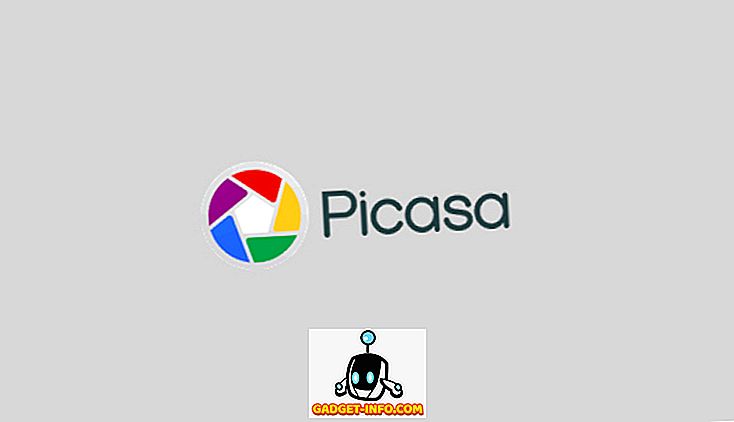Ați trecut vreodată la Manager de activități în Windows și ați făcut clic pe fila Process numai pentru a vedea că svchost.exe ocupă 100% din procesorul dvs.? Din nefericire, acest lucru nu vă ajută să aflați ce program din Windows utilizează de fapt toată puterea de procesare.
În Windows, există multe procese, cum ar fi SVCHOST, care pot executa mai multe servicii Windows diferite, cum ar fi Windows Update, DCOM, Remote Procedure Call, Registrul de la distanță, DNS și multe altele. Sau poate trebuie doar să vă dați seama care DLL-uri sunt încărcate și care mâinile sunt deschise pentru un anumit proces. De asemenea, puteți dori să obțineți aceste informații, astfel încât să puteți dezactiva programele de pornire Windows.
În mod sigur, dacă lucrați în domeniul IT, va veni un timp când trebuie să obțineți mai multe informații despre un proces Windows. Există două instrumente foarte utile pentru explorarea detaliată a proceselor Windows și o scurtă prezentare a celor două.
Procesorul Explorer

Process Explorer este o aplicație freeware gratuită care vă permite să aflați exact serviciul Windows sau programul care deține un anumit proces. De exemplu, dacă doriți să cunoașteți serviciul care rulează pentru fiecare dintre diferitele procese svchost, plasați mouse-ul peste numele procesului.

De asemenea, puteți utiliza Process Explorer pentru a afla ce program are un anumit fișier sau director deschis și apoi ucide acest proces. Acest lucru este minunat dacă încercați să ștergeți sau să mutați fișiere, dar acestea sunt blocate sau deschise printr-un proces Windows activ.
De asemenea, puteți afla care DLL-uri pe care procesul le-a încărcat și care fișiere care se ocupă de procesul în care a fost deschis în prezent. Este foarte util pentru imaginarea problemelor legate de versiunea DLL sau pentru scurgerea mânerului de urmărire.
Monitor de proces
Deci, Process Explorer este excelent pentru a învăța despre procese criptice precum svchost etc., dar puteți utiliza Process Monitor pentru a obține în timp real fișiere, registru și proces / activitate de fire. Îmi place foarte mult Process Monitor deoarece este o combinație între RegMon și FileMon, două programe de monitorizare de la Sysinternals.
Este un instrument excelent pentru depanarea sistemului dvs. și, de asemenea, pentru înrădăcinarea malware-ului plictisitor. Deoarece Process Monitor vă permite să vedeți exact ce fișiere și chei de registry sunt accesate printr-un proces în timp real, este minunat să vedeți toate fișierele și înregistrările de registry adăugate la instalarea unui nou program.
De asemenea, captează informații mai detaliate despre un proces, cum ar fi calea imaginii, utilizatorul, ID-ul sesiunii și linia de comandă.

Când deschideți pentru prima dată Process Monitor, poate fi destul de intimidant, deoarece va încărca mii de intrări și cele mai multe lucruri pe care le fac procesele sistemului. Cu toate acestea, puteți utiliza filtrele avansate pentru a găsi exact ceea ce căutați.
În caseta de dialog Filtrare, puteți filtra după numele procesului, clasa evenimentelor, PID, sesiunea, utilizatorul, versiunea, ora din zi și multe altele. După încărcarea procesului de monitorizare, a găsit 800.000 de evenimente pe mașina mea! Cu toate acestea, o pot aduce la mai puțin de 500 prin adăugarea de filtre pentru perfecționarea pe un singur proces.
De asemenea, are multe alte funcții avansate, cum ar fi monitorizarea imaginii (drivere pentru dispozitive DLL și kernel mode), filtrarea nedistructivă, captarea stivei de fire, logarea avansată, logarea timpului de încărcare și multe altele.
Deci, dacă ați vrut vreodată să aflați mai multe sau să obțineți mai multe informații despre acele procese Windows în Task Manager, consultați Process Monitor și Process Explorer! Bucurați-vă!